
Кто-бы что не говорил, самсунг галакси хороший телефон. Да, сенсор в нем не самый проворный, но вот скриншот делать очень удобно.
Можно одной рукой, можно практически мгновенно двумя, можно посторонними приложениями, о чем я сейчас расскажу.
Еще одно хорошее достижение скрин можно сделать даже длинный, часто называемый «С прокруткой», причем без приложений.
Приложение лучше всего подойдет тем, кто делает много снимков экрана, так как постоянно задействовать кнопки со временем напрягает.
По крайней мере меня, а я их делаю очень много, так как пишу инструкции. Последняя хорошая новость – редактирование.
Сразу, как только на самсунге а3 сделаете скриншот, не отходя от кассы можете его значительно изменить – написать, обрезать, отправить …
Первый способ сделать скриншот на galaxy а3 2016 или 2017

Первым способу возьмемся за стандартный вариант. Подойдет как для самсунг а3 2016 так и 2017. Думаю, что такое кнопка «Домой» объяснять не нужно (снизу центральная).
Кнопка «Питание» также известна всем (включить / выключить). Вот эти две кнопки нужно нажать одновременно и через секунды 2 получится скриншот.
Его недостаток в том, что дотянутся одной рукой к ним практически невозможно, но не все пользуются только одной рукой.
Кто ловкий на пальцы и хочет двумя на одной рукой, такой вариант также имеется. Для этого переходим ко второму способу.
Сразу как в первом, так и втором способе (в третьем не получится) можете делать длинный скриншот с прокруткой.
Для этого нужно лишь нажать на первый значок снизу по левой стороне, но это будет возможно если страница с прокруткой.
Второй способ сделать скрин на а3

Второй вариант можно сказать идеальный. Все делается быстро и одной рукой, только нужно будет немного потренироваться, чтобы наловчится.
Он, по сути, такой же как в первом способе, только вместо «Домой», зажимаем сделать звук тише (не громче и не полностью, а именно тише и питание). Работает на выпусках 2016 и 2017 года.
Длинный снимок при этом также возможен, как и редактирование. Если сразу не успеете, то найдете его в галерее.
Я раньше всегда использовал этот трюк, но потом перешел на приложения, так как делать много скриншотов, то приложение предпочтительнее.
Самих приложений найдете десятки в маркете, возможно для вас некоторые окажутся даже лучшими.
Мне комфортно с тем, что представляю ниже. Попробуйте. Не понравится, то установка, проверка и удаление займут не больше 5 минут.
Третий способ делать снимок экрана на а3
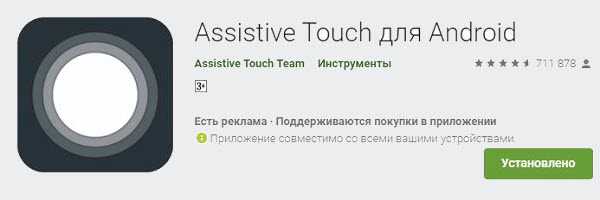
Как я уже упоминал мне комфортнее всего приложение. Называется оно «Assistive Touch». Далеко ходить за ним не нужно.
Если решите, то скачать можно прямо здесь. Также там будет инструкция с настройками, которые делаются всего один раз.
Приложение часто требуется, также тогда, когда по каким-то причинам кнопками сделать скриншот на самсунге а3 просто невозможно.
Да и с ним все происходит в один клик пальцем, только прокрутка длинного снимка тогда невозможна.
Вот и все чем хотелось поделится. Из этих трех вариантов вы точно подберете себе оптимальный. На этом все.
Впрочем, еще не все. Для наглядности представляю еще видео. С его помощью точно все поймут, что к чему. Теперь точно все. Успехов.